Disponible con una licencia Standard o Advanced.
La estructura de parcela organiza los datos de parcela basándose en la forma en que éstos se registraron originalmente. En la mayoría de los casos, los datos de parcela se registran en planos, o registros de topografía. Los planos y mapas catastrales, o registros de topografía, son documentos legales que utilizan los topógrafos o ingenieros para describir y representar los hallazgos de su marco de trabajo. Las parcelas se crean y se editan en respuesta a cambios en el registro legal. Los cambios en el registro legal se reflejan, por lo general, en la emisión de un nuevo plano o registro de topografía.
Además de dibujar las mediciones topográficas, los planos contienen otra información como:
- La descripción legal del área cartografiada
- Descripciones de facilitación y rectitud
- La información del propietario de la tierra
- Las declaraciones de aprobación
- El nombre del topógrafo
- La fecha legal en la que se registró el plano
- La fecha de topografía
- Las unidades del plano
Una parcela en la estructura de parcela se guarda en un plano o registro de la topografía.
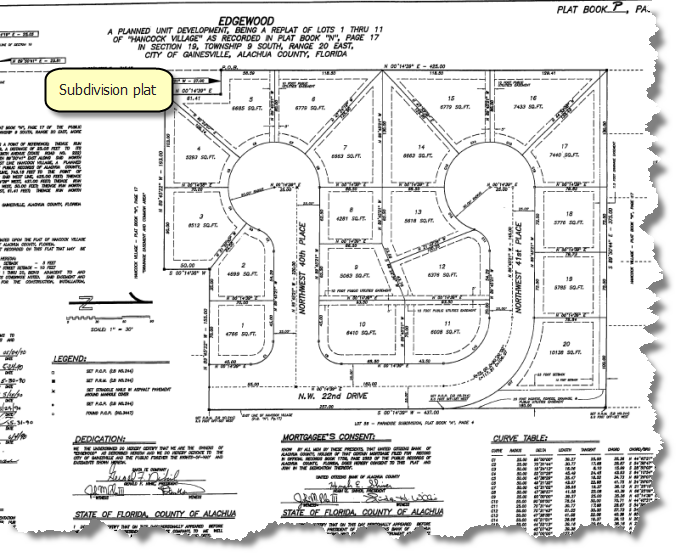
Si no desea utilizar los planos en la estructura de la parcela, puede utilizar el plano del <mapa> predeterminado del sistema para guardar las parcelas.
Crear un plano
Se crea un nuevo plano en el cuadro de diálogo Directorio de planos. El cuadro de diálogo Directorio de planos muestra una lista de los planos y mapas catastrales o de los registros de topografías existentes en la estructura de la parcela actual. Haga clic en el cuadro desplegable Lista para buscar un plano por fecha, extensión de mapa actual o consulta de atributos.
Para crear un plano nuevo en la estructura de la parcela, siga estos pasos:
- En una sesión de edición en ArcMap, haga clic en la flecha Editor de parcelas de la barra de herramientas Editor de parcelas y haga clic en Directorio de planos.
- En el cuadro de diálogo Directorio de planos, haga clic en Crear plano para crear un plano nuevo.
- Haga clic en la pestaña General en el cuadro de diálogo Propiedades del plan, e introduzca un nombre para el nuevo plan.
- Haga clic en la pestaña Formato de registro para especificar las unidades involucradas en este plano.
Seleccione las unidades correspondientes para Tipo de ángulo o dirección, Unidades de ángulo y dirección, Unidades de distancia y longitud y Unidades de área. Las parcelas creadas en este plano se introducirán y guardarán en estas unidades.
- Seleccione los valores correspondientes de Parámetros curva circular y Dirección curva circular. Las curvas de parcelas creadas en este plano se introducirán y guardarán utilizando estos parámetros. Podrá identificar qué parámetros de curva utiliza un plano examinando las dimensiones de la curva en el plano. Las dimensiones de curva se suelen mostrar en una tabla de curva para curvas etiquetadas en el plano.
- Haga clic en la pestaña Correcciones y, a continuación, haga clic en Utiliza rumbos medios verdaderos si los rumbos de las líneas de parcela del plano son los rumbos desde el norte verdadero en el punto medio de la parcela. Esta opción se utiliza normalmente para líneas de parcela muy largas.
- Haga clic en la pestaña Atributos para rellenar los atributos del plano, como LegalDate y la categoría de precisión.
- Haga clic en Aceptar en el cuadro de diálogo Propiedades del plano para crear el plano.
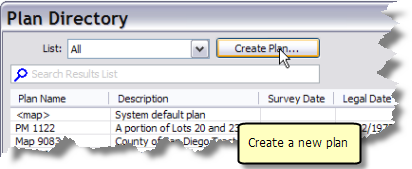
Todas las nuevas parcelas creadas en este plano también heredarán la categoría de precisión especificada . El ajuste de estructura de parcela utiliza las categorías de precisión.
Asignar planos a parcelas
En la estructura de la parcela, la tabla Parcelas se relaciona con la tabla Planos utilizando el campo PlanID. El Id. del plano es un identificador único para cada plano en la tabla Planos. Puede asignar un plano a una selección de parcelas editando el campo PlanID en la tabla Parcelas.
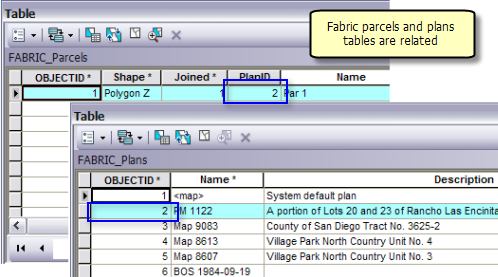
Para asignar un plan a un grupo de parcelas, debe conocer la ID de plan de ese plan. Puede encontrar la ID del plan en el campo ObjectID en la tabla Planes. El Id. del plano se puede introducir o calcular luego en el campo PlanID de la tabla Parcelas.
Para asignar un plano a un grupo de parcelas, siga estos pasos:
- En la ventana Catálogo en ArcMap, abra la herramienta de geoprocesamiento Crear vista de tabla de estructura de parcela que se encuentra en Cajas de herramientas > Cajas de herramientas del sistema > Parcel Fabric Tools.tbx > Vistas de capas y tabla.
- En el cuadro de diálogo Crear vista de tabla de estructura de parcela, haga clic en la flecha desplegable bajo Estructura de parcela objetivo para seleccionar la estructura de la parcela objetivo.
- Seleccione la tabla Planes bajo Seleccionar tabla de estructura de parcela.
- Introduzca el nombre de una vista de tabla para la tabla de planes bajo Vista de tabla de salida.
- Haga clic en Aceptar para crear la vista de tabla.
- Haga clic con el botón derecho en la vista de tabla de planes y haga clic en Abrir para abrir la tabla de atributos.
- Haga clic en Editor de parcelas > Iniciar edición para iniciar una sesión de edición.
- Con la herramienta Seleccionar entidades de parcela
 , seleccione las parcelas a las que desea asignar un plano.
, seleccione las parcelas a las que desea asignar un plano. - Haga clic con el botón derecho en la subcapa Parcelas en la ventana Tabla de contenido y haga clic en Abrir tabla de atributos.
- Haga clic en el botón Mostrar registros seleccionados
 situado en la parte inferior de la tabla.
situado en la parte inferior de la tabla. - Guarde la sesión de edición.